Otwiera listę not korygujących.
Aby otworzyć listę należy z menu głównego Spedycja wybrać Lista not korygujących.
Na wszystkich listach można zaznaczyć więcej niż jedną pozycję:
Zaznaczanie jest pokazane na przykładzie listy tarcz tacho/dni z karty kierowcy. Działa tak samo na wszystkich pozostałych listach.
|
|
Zaznaczenie pozycji Od - Do
| 1. | Kliknąć na pierwszą pozycję od na liście (poz.1 - rys. poniżej). |
| 2. | Nacisnąć i trzymając klawisz  kliknąć na pozycji do na liście (poz.2). kliknąć na pozycji do na liście (poz.2). |
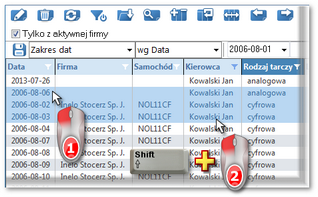 | | Rys. Zaznaczanie pozycji na liście od - do. |
Zaznaczenie dowolnych pozycji na liście
| 1. | Kliknąć na dowolną pozycję na liście (poz.1 - rys. poniżej). |
| 2. | Nacisnąć i trzymając klawisz  klikać na następnych dowolnych pozycjach na liście (poz.2). klikać na następnych dowolnych pozycjach na liście (poz.2). |
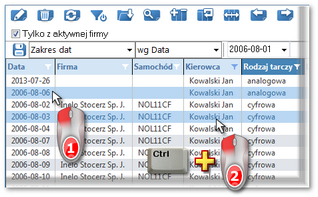 | | Rys. Zaznaczanie pozycji na liście od - do. |
Zaznaczenie wszystkich pozycji na liście
| 1. | Kliknąć prawym przyciskiem myszy w dowolnym miejscu na liście. |
| 2. | Z rozwijanego menu wybrać: Zaznacz wszystkie pozycje.
lub nacisnąć kombinację klawiszy:    . . |
|
|
|
|
Dodatkowe elementy w "pasku narzędziowym listy":
| • |  - Drukuj notę korygującą - otwiera okno podglądu wydruku noty korygującej - Drukuj notę korygującą - otwiera okno podglądu wydruku noty korygującej |
|
|
Przy pomocy "paska narzędziowego list" można dodać, zmienić lub usunąć pozycje z listy.
Pola obramowane na niebiesko są to pola obowiązkowe do wypełnienia.
|
|
| 2. | Program otworzy okno dodawania nowej noty korygującej. Aby zapisać notę korygującą do bazy danych należy wypełnić pola oznaczone niebieską ramką (w tym przypadku należy wypełnić wszystkie pola). Objaśnienie: |
| • | Numer noty - pole z auto-numeracją noty (format automatycznej numeracji można zmienić w "panelu administracyjnym"); |
Za pomocą przycisku:  można zmienić numer kolejny noty korygującej. można zmienić numer kolejny noty korygującej.
Klikając na przycisk:  , a następnie wybierając z listy: (brak) można odblokować pole auto-numeracji i wprowadzić dowolny numer noty korygującej. , a następnie wybierając z listy: (brak) można odblokować pole auto-numeracji i wprowadzić dowolny numer noty korygującej.
|
|
| • | po wybraniu Nr dokumentu dla części okna: Korekt dotyczy program automatycznie wypełni pola związane z fakturą korygowaną; |
Notę korygującą można wystawić TYLKO dla faktury zakupu.
|
|
| • | w polach: Treść korygowana oraz Treść prawidłowa należy wpisać odpowiednie wartości. |
|
|